- マイクロソフトは、Windows 10PCでの全体的なWindowsUpdateエクスペリエンスを向上させる新しい対策を常に実装しています。
- それにもかかわらず、0x80072af9などのエラーは避けられません。 この問題を解決するには、アンチウイルスを確認するか、Windowsの破損を確認してください。
- もう時間を無駄にせず、たくさんの WindowsUpdateエラー 利用可能な修正。

バツダウンロードファイルをクリックしてインストールします
- RestoroPC修復ツールをダウンロードする 特許技術が付属しています (利用可能な特許 ここ).
- クリック スキャン開始 PCの問題を引き起こしている可能性のあるWindowsの問題を見つけるため。
- クリック 全て直す コンピュータのセキュリティとパフォーマンスに影響を与える問題を修正する
- Restoroはによってダウンロードされました 0 今月の読者。
Windows 10の導入により、Microsoftはすべてのユーザーに対してより安定性とより良いサポートを約束しました。 2015年以来、同社はその任務を遂行してきました。 少なくとも、ほとんどの場合。
ただし、頻繁な更新には独自の問題がある場合があります。 つまり、いくつかの必須の更新はさまざまな問題を引き起こしています。 The エラーコード0x80072af9を更新 それらの1つにすぎません。
エラー0x80072af9が表示され、Windowsの更新が妨げられる場合があります。 このエラーは問題になる可能性があり、Windowsエラーについて言えば、ユーザーが報告した同様の問題がいくつかあります。
- Microsoftエラーコード0x80072af9 – PCでこのエラーが発生した場合は、必ずアンチウイルスを確認してください。 ウイルス対策ソフトウェアがシステムに干渉し、このエラーやその他のエラーが表示される可能性があるため、ウイルス対策ソフトウェアを無効にする必要がある場合があります。
- 0x80072af9Windowsストア –このエラーは、MicrosoftStoreを使用しようとしているときに表示される場合があります。 その場合は、必ずSFCおよびDISMスキャンを使用してシステムを確認してください。
- 0x80072af9 Outlook – Outlookの使用中に、数人のユーザーがこの問題を報告しました。 同じ問題が発生する場合は、Microsoft Officeを再インストールして、問題が解決するかどうかを確認することをお勧めします。
- 更新エラー0x80072af9Windows 10 – ユーザーによると、この問題はどのバージョンのWindowsでも発生する可能性があり、古いバージョンも例外ではありません。 当社のソリューションのほとんどはユニバーサルであるため、Windows7と8に同様に適用できます。
この更新プログラムの目的は、MicrosoftOfficeの全体的なセキュリティを向上させることです。 ただし、ケースが証明したように、システムに逆の影響を与える可能性があります。
これは、Officeプログラムのクラッシュ、およびシステムのドラッグの原因として知られています。 本日は、この問題の解決をお手伝いします。
Windows 10の更新エラー0x80072af9を修正するにはどうすればよいですか?
1. アンチウイルスを確認してください
オンラインの脅威からPCを保護する場合は、優れたウイルス対策ソフトウェアを使用することが重要です。 ただし、アンチウイルスがシステムに干渉し、0x80072af9エラーが表示される場合があります。
この問題を解決するには、特定のウイルス対策機能を無効にして、それが役立つかどうかを確認することをお勧めします。 それでも問題が解決しない場合は、ウイルス対策を完全に無効にする必要があります。
最悪のシナリオでは、唯一の解決策はアンチウイルスを削除することかもしれません。 ウイルス対策ソフトウェアを削除することで問題が解決する場合は、検討する必要があります 別のアンチウイルスに切り替えます。
あなたは確かにあなたのシステムに干渉することなくすべてのセキュリティ要件を提供するアンチウイルスを見つけるでしょう。 強固な脅威データベース、複数の保護層、強力なファイアウォール、およびオンラインプライバシー機能を必ず探してください。
2. システムを更新してみてください
手始めに、すぐに更新を確認してみてください。 たぶん、勤勉なマイクロソフトの開発者が修正を準備していて、あなたがそれを手に入れるのを待っています。
新しいKB(ナレッジベース)の更新を確認するには、次のようにします。
- 検索ウィンドウを開き、次のように入力します Windows Update.
- クリック アップデートを確認する.
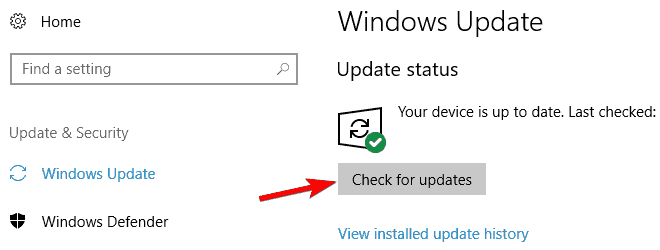
- 利用可能なアップデートがある場合、システムはアクティブ時間後にそれらをインストールします。
これは、破損したシステムファイルがない場合にのみ機能することに注意してください。 問題が解決しない場合は、次の手順に進みます。
3. Windowsの破損を確認します
ご存知のとおり、アップデートは システムパーティション. さらに、マルウェア感染の可能性は、これらの重要なファイルで遊ぶことで繁栄します。
そのため、ファイルが破損または削除される可能性があります。 実際のところ、彼らはあなたに対して働き始めます。 だから、私たちはそれらをチェックする必要があります。
実行する必要がある最初のステップは、WindowsDefenderまたはサードパーティのウイルス対策ソフトウェアを使用してすべてのパーティションをスキャンすることです。
さらに、コマンドプロンプトでファイルの整合性を確認する必要があります。 そして、これはそれを行う方法です:
- 押す Windowsキー + X Win + Xメニューを開きます。 今選択 コマンドプロンプト(管理者) また PowerShell(管理者) リストから。
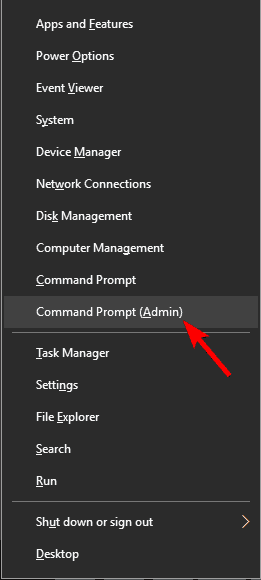
- 今入力します sfc / scannow を押して 入力.
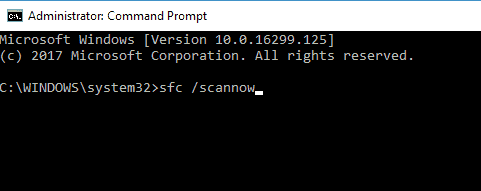
SFCスキャンが開始されます。 このスキャンには約15分かかることがあるため、中断しないでください。
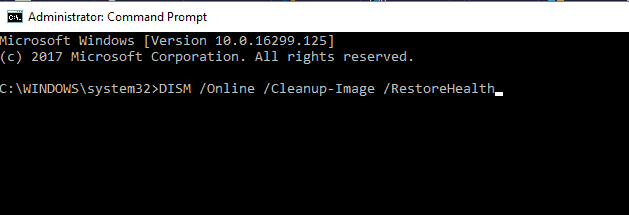
SFCスキャンを実行できない場合、またはSFCスキャンで問題が解決しなかった場合は、代わりにDISMスキャンを使用する必要があります。 これを行うには、管理者としてコマンドプロンプトを起動し、実行します DISM / Online / Cleanup-Image / RestoreHealth 指図。
DISMスキャンには20分以上かかる場合があるため、干渉しないでください。 スキャンが終了したら、問題が解決したかどうかを確認します。 それでも問題が解決しない場合は、SFCスキャンをもう一度繰り返して問題を修正してください。
4. ジャンクファイルをクリーンアップする
さらに、組み込みのWindowsツールを使用して、ジャンクシステムファイルをクリーンアップできます。 これらは重要なファイルとの競合によりさまざまな問題を引き起こす可能性があるため、それらを取り除く必要があります。
信頼できるものでも使用できることを覚えておいてください サードパーティのクリーナー このタスクのために。 組み込みのディスククリーナーを使用した標準的な手順について説明します。
- 検索ウィンドウを開くか、を押します Windowsキー+ R.
- タイプ cleanmgr (またはディスククリーンアップ)そしてツールを開きます。

- システムパーティションを選択します(ほとんどの場合C :)。
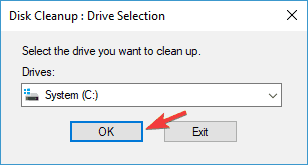
- [システムファイルのクリーンアップ]をクリックします。
- このプロセスでは、ジャンクファイルがクリーンアップされます。
不要なファイルをきれいにすることができる多くの優れたサードパーティツールもあります。 ファイルをクリーンアップするための優れたサードパーティツールを探している場合は、検討することをお勧めします CCleaner.
専門家のヒント: 一部のPCの問題は、特にリポジトリの破損やWindowsファイルの欠落に関しては対処が困難です。 エラーの修正に問題がある場合は、システムが部分的に壊れている可能性があります。 マシンをスキャンして障害を特定するツールであるRestoroをインストールすることをお勧めします。
ここをクリック ダウンロードして修復を開始します。
このツールは非常に使いやすいので、不要なファイルを簡単に削除できるはずです。
システム全体をスキャンして不要なファイルやブラウザのジャンクを検出し、レポートを提供します。 削除するものを選択して、プロセスが完了するのを待つだけです。
5. アップデートをアンインストールします
これはおそらく、インストールした最初でも最後でもありません。 誤った更新. また、 Windows10はそれ自体で更新されます、物事が間違った方向に進む可能性があります。
ただし、少なくとも誤動作している更新をアンインストールすることはできます。 誤った更新を取り除くには、次の手順に従ってください。
- SearchWindowsで次のように入力します Windows Update.
- 開ける WindowsUpdate設定.
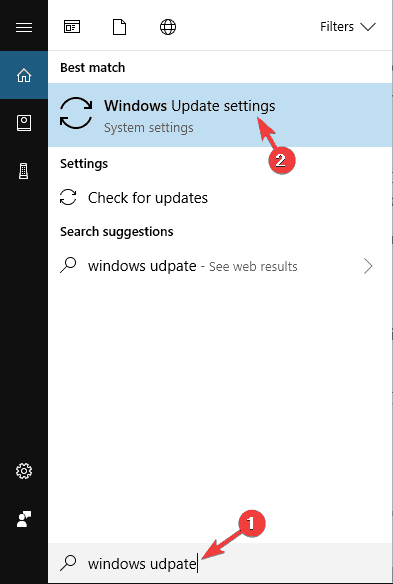
- 選ぶ 更新履歴.
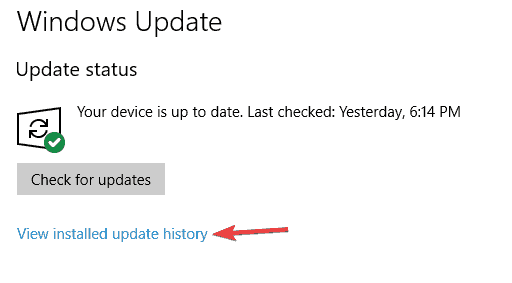
- 選択する アップデートをアンインストールする.
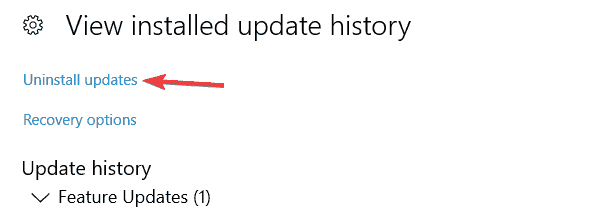
- MicrosoftOfficeに関連する更新プログラムを検索します。
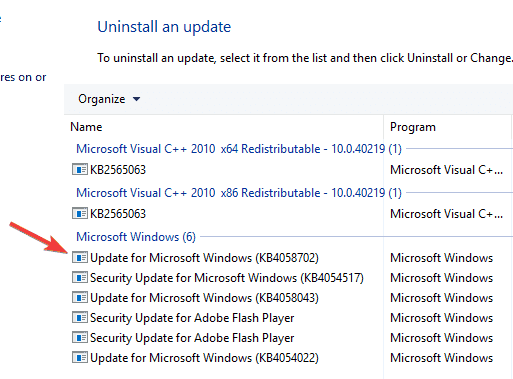
- 右クリックして選択します アンインストール.
それはそれであるはずです。 更新ファイルがアンインストールされた後、PCを再起動し、Officeの動作を確認します。
6. Officeを再インストールします
結局、このエラーはOfficeとそのアプリに関連しているので、試してみることができます パッケージ全体を再インストールします. それはあなたにいくらかの時間と神経を要します、しかしそれは最も執拗な問題さえ修正します。
アプリケーションをアンインストールする方法はいくつかありますが、最善の方法は アンインストーラソフトウェア.
ご存じない方のために説明すると、アンインストーラソフトウェアは、選択したアプリケーションとそれに関連するすべてのファイルおよびレジストリエントリを削除する特別なアプリケーションです。
アンインストーラソフトウェアを使用すると、アプリケーションが完全に削除され、アプリケーションがインストールされていないかのようになります。
市場には多くの優れたアンインストーラアプリケーションがありますが、 IOBitアンインストーラー ほとんどの機能を提供しているので、試してみることをお勧めします。
このツールを使用してOfficeを削除したら、再度インストールして、問題が解決したかどうかを確認します。
7. タブレットモードをオフにする
Windows 10には、タブレットモードと呼ばれる便利な機能があります。 ご想像のとおり、この機能はタブレット向けであり、有効にすると、タッチスクリーンデバイスのユーザーインターフェイスが最適化されます。
ただし、この機能がシステムに干渉する場合があり、ユーザーによると、エラー0x80072af9が表示されることもあります。
この問題を解決するには、タブレットモードを無効にする必要があります。 これは非常に簡単で、次の手順に従って実行できます。
- を開きます アクションセンター. あなたはあなたのアクションセンターアイコンをクリックすることによってそれを行うことができます タスクバー またはを使用して Windowsキー+ A キーショートカット。
- タブレットモードが有効になっている場合は、クリックして無効にします。
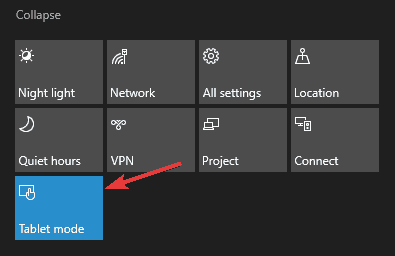
この機能を無効にしたら、問題が解決したかどうかを確認します。
8. システムの復元を使用する
エラー0x80072af9が引き続き発生する場合は、システムの復元を使用して修正できる可能性があります。 ご存じない方のために説明すると、システムの復元は、PCを以前の状態に復元し、最近の問題を修正できる機能です。
システムの復元を使用してシステムを復元するには、次の手順を実行する必要があります。
- 押す Windowsキー+ S と入力します システムの復元. 選ぶ 復元ポイントを作成する 結果のリストから。
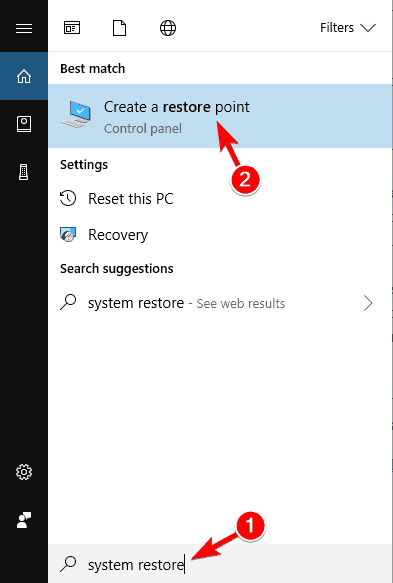
- The システムプロパティ ウィンドウが表示されます。 クリック システムの復元 ボタン。
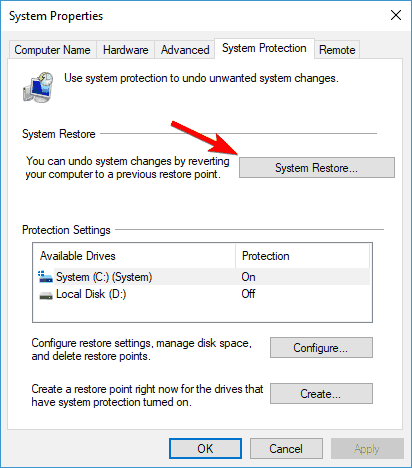
- いつ システムの復元 ウィンドウが開き、クリックします 次.

- 可能な場合は、 より多くの復元を表示 ポイント。 目的の復元ポイントを選択して、 次.

- 画面の指示に従って、復元プロセスを完了します。
PCを復元した後、エラーコード0x80072af9がまだ表示されるかどうかを確認します。
これらは、Windows 10の更新エラー0x80072af9に対する当社のソリューションでした。確かに、これらを解決できたことを願っています。 また、疑問や質問がある場合は、以下のコメントセクションでそれらを共有してください。
これを自由に使用してください 0xc1900208エラーを修正するためのクイックガイド.
Windowsは巨大なオペレーティングシステムであるため、バグは異常なことではありません。 私たちにも素晴らしいものがあるので心配しないでください Windows10のエラー あなたのためのハブ。
- 進行中のWindows10アップデートを停止できますか?
はい、できます。 クリックするだけです やめる 左上隅からの更新のリンク。 次にダイアログボックスが表示され、インストールの進行を停止するプロセスが提供されます。
- 更新中にコンピューターの電源を切るとどうなりますか?
更新中にPCの電源を切ると、Windowsのインストールに損傷を与えるリスクがあり、さらに問題が発生する可能性があります。 これが発生した場合は、これを使用してください Windows10ソフトブリックコンピューターを修正するためのガイド.
 まだ問題がありますか?このツールでそれらを修正します:
まだ問題がありますか?このツールでそれらを修正します:
- このPC修復ツールをダウンロードする TrustPilot.comで素晴らしいと評価されました (ダウンロードはこのページから始まります)。
- クリック スキャン開始 PCの問題を引き起こしている可能性のあるWindowsの問題を見つけるため。
- クリック 全て直す 特許技術の問題を修正する (読者限定割引)。
Restoroはによってダウンロードされました 0 今月の読者。
よくある質問
Windows10アップデートのインストールに失敗する理由はたくさんあります。 たとえば、エラー0xc1900208 – 0x4000cは、互換性のないアプリがアップグレードプロセスをブロックしていることを示しています。
これを自由に使用してください 0xc1900208エラーを修正するためのクイックガイド.
はい、できます。 クリックするだけです やめる 左上隅からの更新のリンク。 次にダイアログボックスが表示され、インストールの進行を停止するプロセスが提供されます。
更新中にPCの電源を切ると、Windowsのインストールに損傷を与えるリスクがあり、さらに問題が発生する可能性があります。 これが発生した場合は、これを使用してください Windows10ソフトブリックコンピューターを修正するためのガイド.


